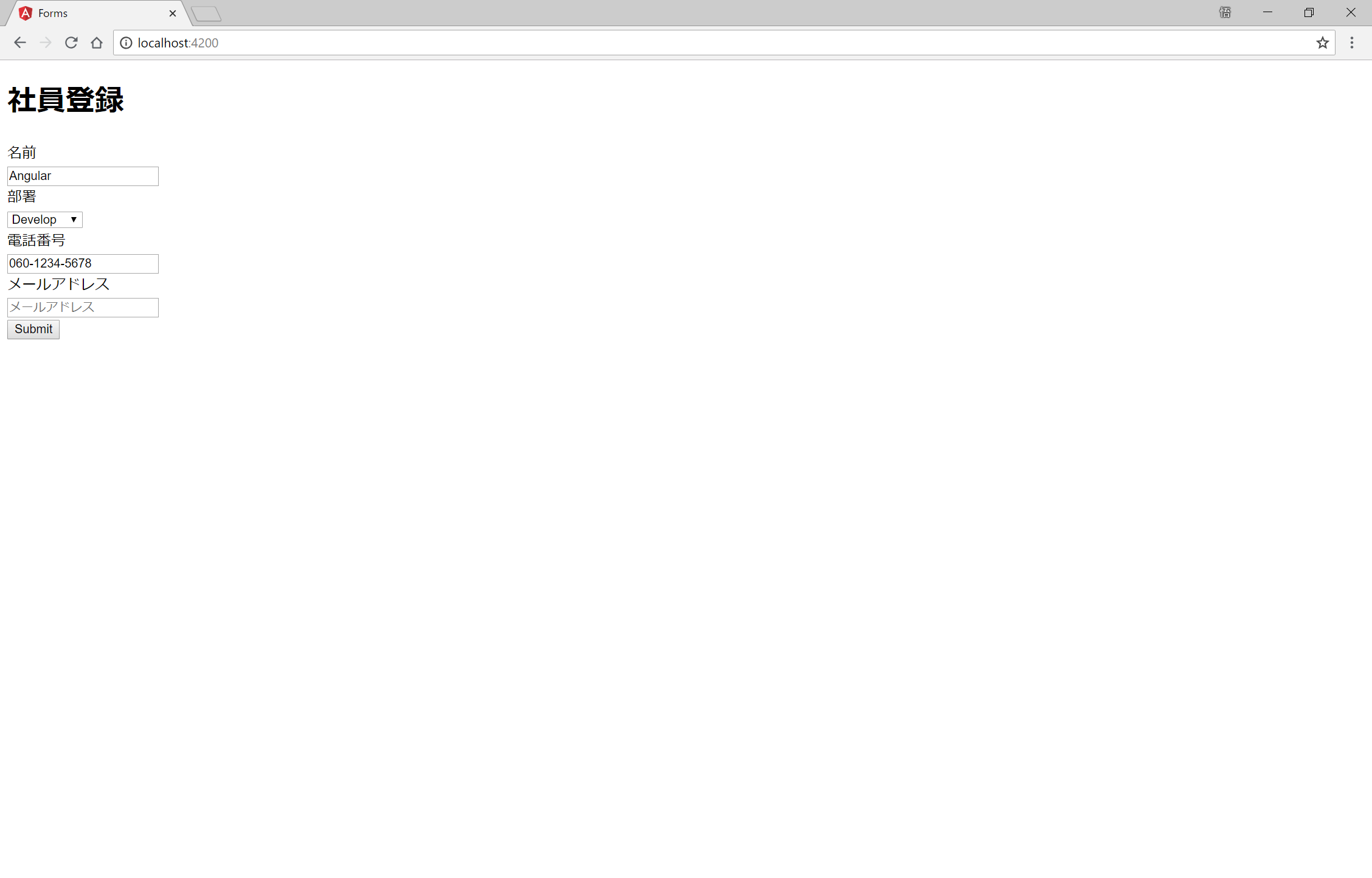フォームとは
- フォームタグで囲われ、input、selectなどを使ってデータを生成しサーバーに送信するもの
- Angularでは容易に実装できるAPIが用意されている
- Angularでフォームを利用するためにはFormsModuleをインポートする
- FormsModuleは「テンプレート駆動フォーム」と呼ばれる形式のフォームを実装するためのモジュール
フォームの作成
app.module.tsを下記のように実装
import { BrowserModule } from '@angular/platform-browser';
import { NgModule } from '@angular/core';
import {FormsModule} from '@angular/forms';
import { AppComponent } from './app.component';
import { EmployeeComponent } from './employee/employee.component';
@NgModule({
declarations: [
AppComponent,
EmployeeComponent
],
imports: [
BrowserModule,
FormsModule
],
providers: [],
bootstrap: [AppComponent]
})
export class AppModule { }
格納モデルの作成
- 登録するデータを格納するモデルを作成
- ユーザーがフォームにデータを入力すると、変更が検知されてモデルのインスタンスが更新される
- 従業員情報として、id、名前、電話番号、部署、メールアドレスを登録するフォームを想定
- 以下のクラスをapp.module.tsに追記
export class EmployeeModel{
constructor(
public id: number,
public name: string,
public phone: string,
public department: string,
public email?: string
){}
}
表示コンポーネントの作成・テンプレート駆動フォームの組み立て
- 以下のコマンドでコンポーネントを作成する
$ng g component employee
- まずは名前の入力フォームを作成する
- employee.component.htmlを以下のように実装する
<div class="container">
<h1>社員登録</h1>
<form>
<div>
<label>名前</label>
<div>
<input placeholder="名前" type="text" id="name" required>
</div>
</div>
<button type="submit">Submit</button>
</form>
</div>
フォームの準備
- ここからAngularの恩恵を受けます
- 部署を選択できるプルダウンを作成
- employee.component.ts内のEmployeeComponentにプルダウンに表示させたい内容を追記
public departments: string[] =[
'Designer', 'Develop', 'Marketing'
];
- 続いてemployee.component.htmlに下記を追記
<div>
<label>部署</label>
<div>
<select id="department" placeholder="部署" required>
<option *ngFor="let department of departments" [value]="department">
{{department}}</option>
</select>
</div>
</div>
- 通常のhtmlと同様に、プルダウンを作成する場合にはselectタグ、optionタグを記述する
- optionタグ内の*ngForで繰り返し表示させたい要素を指定
- ここではemployee.component.tsで指定した"departments"という変数を呼び出している
- 表示名を変数で指定する場合は{{}}でくくる
- 画面は以下の通り

双方向データバインディング
- ここまでは表示の実装のみであり、選択した値が受け渡されることはない
- 選択を反映させるために、双方向データバインディングを利用する
- 値を格納するモデルとして、employee.component.tsに以下の変数を初期値と共に記述する
public model: EmployeeModel
= new EmployeeModel(12, 'Angular', '060-1234-5678', this.departments[1]);
- [(ngModel)]を利用することで、データの変更を受け渡すことができる
- これはフロントエンド・バックエンドのどちらからも値を受け渡すことができる
- employee.component.htmlを以下の通り実装
<div class="container">
<h1>社員登録</h1>
<form>
<div>
<label>名前</label>
<div>
<input placeholder="名前" type="text" id="name" name="name" minlength="4" required
[(ngModel)]="model.name">
</div>
</div>
<div>
<label>部署</label>
<div>
<select id="department" placeholder="部署" name="department" required
[(ngModel)]="model.department">
<option *ngFor="let department of departments" [value]="department">{{department}}</option>
</select>
</div>
</div>
<div>
<div class="full-width">
<label>電話番号</label>
<div>
<input placeholder="電話番号" type="text" id="phone" name="phone" required
[(ngModel)]=model.phone>
</div>
</div>
</div>
<div class="full-width">
<label>メールアドレス</label>
</div>
<div>
<input placeholder="メールアドレス" type="text" id="email" name="email" [(ngModel)]="model.email">
</div>
<button type="submit">Submit</button>
</form>
</div>
<div>
{{model|json}}
</div>
- すると以下のように入力値がjson形式で表示される
{ "id": 12, "name": "Angular", "phone": "060-1234-5678", "department": "Marketing"}
- 例えば部署をDesignerに変更すると、変更が即座に反映され、以下のように表示される
{ "id": 12, "name": "Angular", "phone": "060-1234-5678", "department": "Designer" }